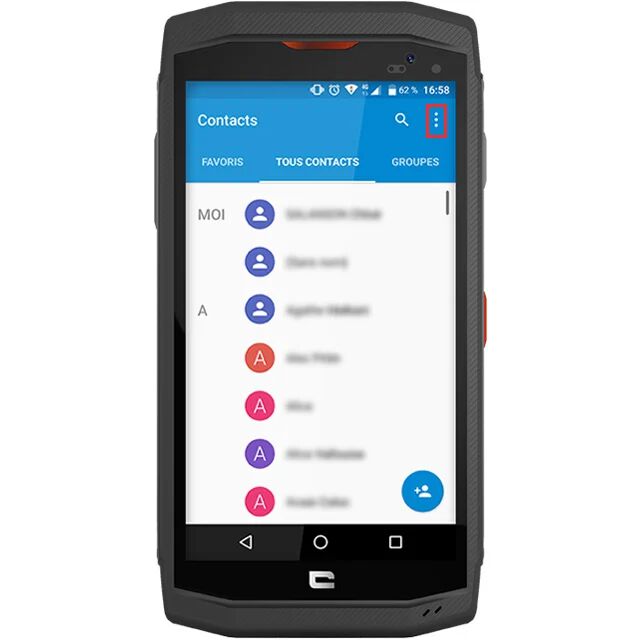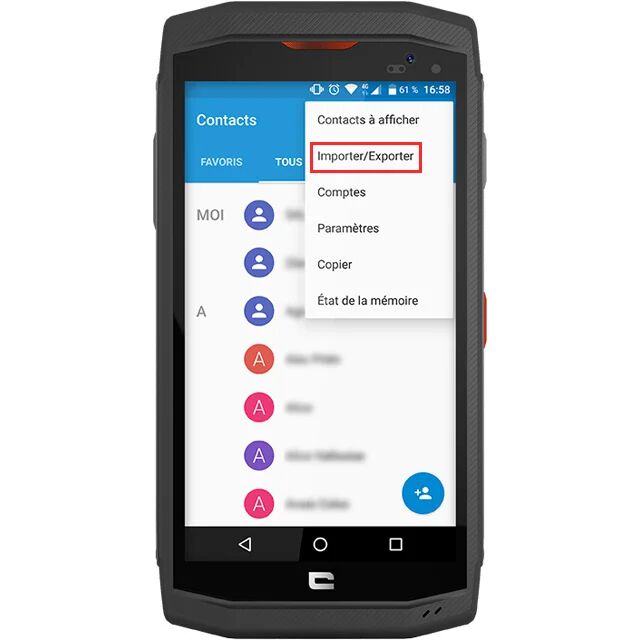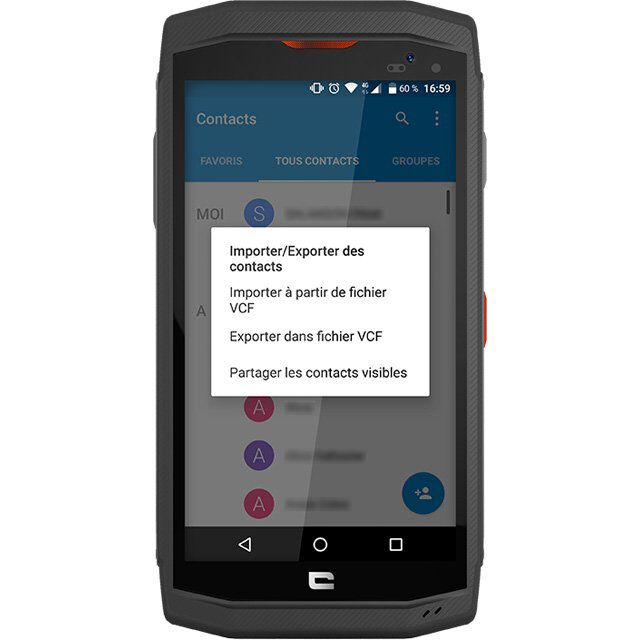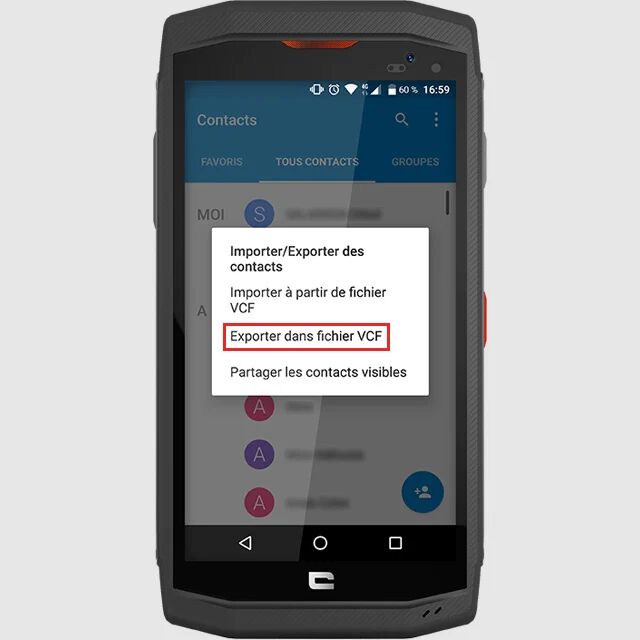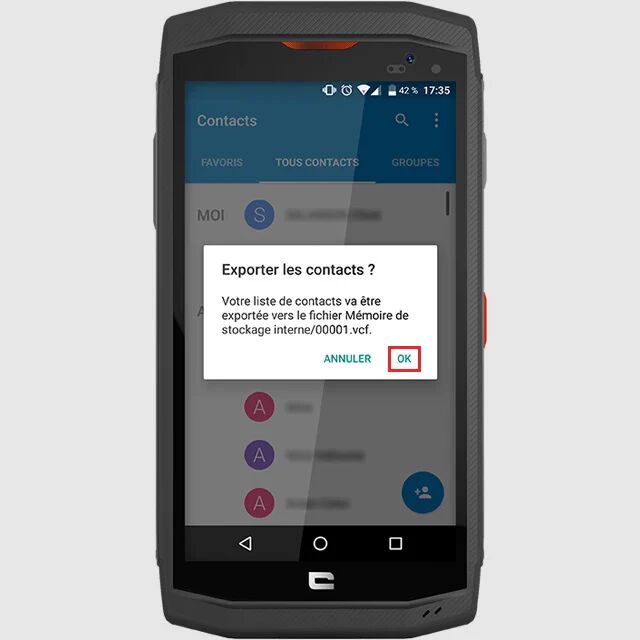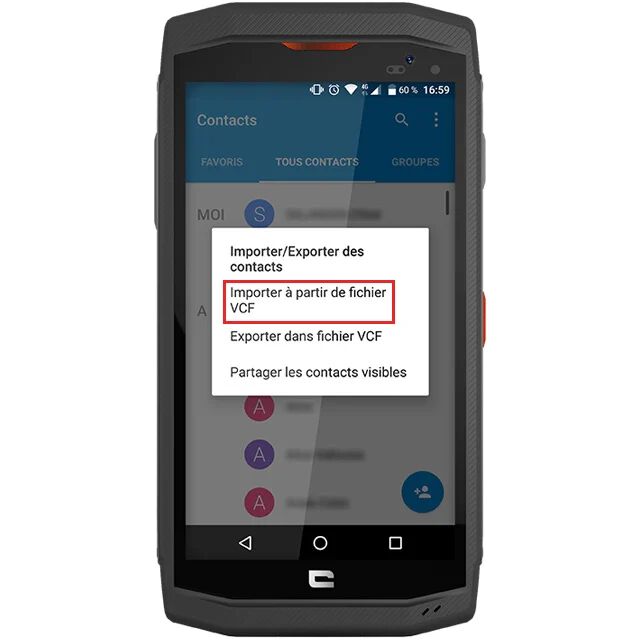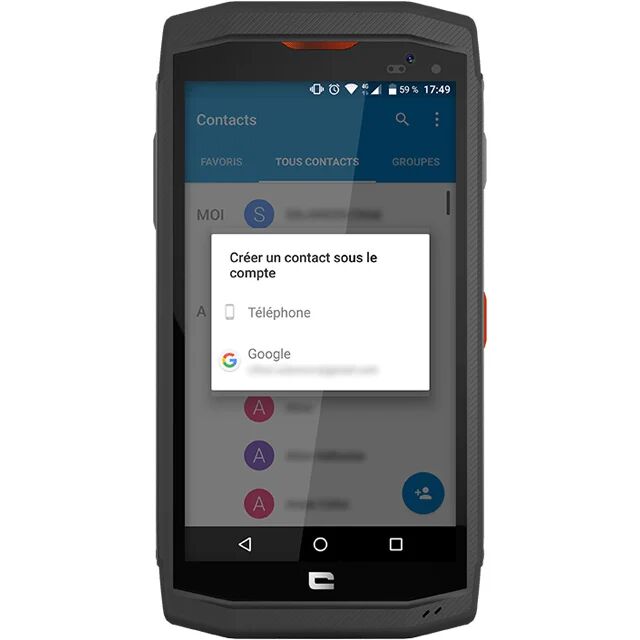1. Rendez-vous dans l’application « Contacts » de votre smartphone Android.
2. Cliquez sur les « trois points verticaux » en haut à droite.
3. Sélectionnez « Importer / Exporter ».
4. Choisissez l’option dont vous avez besoin entre « Importer à partir de fichier VCF », « Exporter dans fichier VCF » ou « Partager les contacts visibles », ce qui permet de vous envoyer directement vos contacts via l’application que vous souhaitez (Gmail, WhatsApp…).
L’EXPORTATION DES CONTACTS
1. Après avoir cliqué sur « Exporter dans fichier VCF », appuyez sur « OK » à la question posée et un fichier au format .vcf sera créé à la racine de votre téléphone. Ici, il s’agit du fichier « 00001.vcf ».
2. Importez ensuite ce fichier sur votre nouveau smartphone CROSSCALL, en reprenant la marche à suivre expliquée ci-dessus et le tour est joué !
L’IMPORTATION DES CONTACTS
Après avoir cliqué sur « Importer à partir de fichier VCF », vous aurez le choix d’enregistrer vos contacts sur votre « Téléphone » ou votre compte Gmail. La deuxième option vous permettra de retrouver vos contacts n’importe où.
*Cette astuce a été réalisée avec le CROSSCALL TREKKER-X3.
équipement utilisé

 Choisissez votre pays et votre langue
Choisissez votre pays et votre langue